SUP:Minos
(Diferença entre revisões)
(→Criar Questionários) |
|||
| Linha 15: | Linha 15: | ||
=Criar Questionários= | =Criar Questionários= | ||
| − | Acesse o Menu Questionários | + | Acesse o Menu Questionários na página principal.<br> |
| + | Clique no botão +Novo. <br><br> | ||
| + | |||
| + | Inserindo Questionário:<br><br> | ||
| + | |||
Preencha os Campos do menu Questionário.<br> | Preencha os Campos do menu Questionário.<br> | ||
[[Arquivo:Criar questionario 1.PNG|900x400px]] | [[Arquivo:Criar questionario 1.PNG|900x400px]] | ||
Edição de 09h55min de 11 de julho de 2017
Tabela de conteúdo[esconder] |
Versão Web
Introdução
O sistema de avaliação Minos contitui de três passos básicos para utilização:
Informar o período de início e término do questionário;
Cadastrar as perguntas que comporá o questionário;
Cadastrar as alternativas para uma pergunta.
Questionários
Criar Questionários
Acesse o Menu Questionários na página principal.
Clique no botão +Novo.
Inserindo Questionário:
Preencha os Campos do menu Questionário.
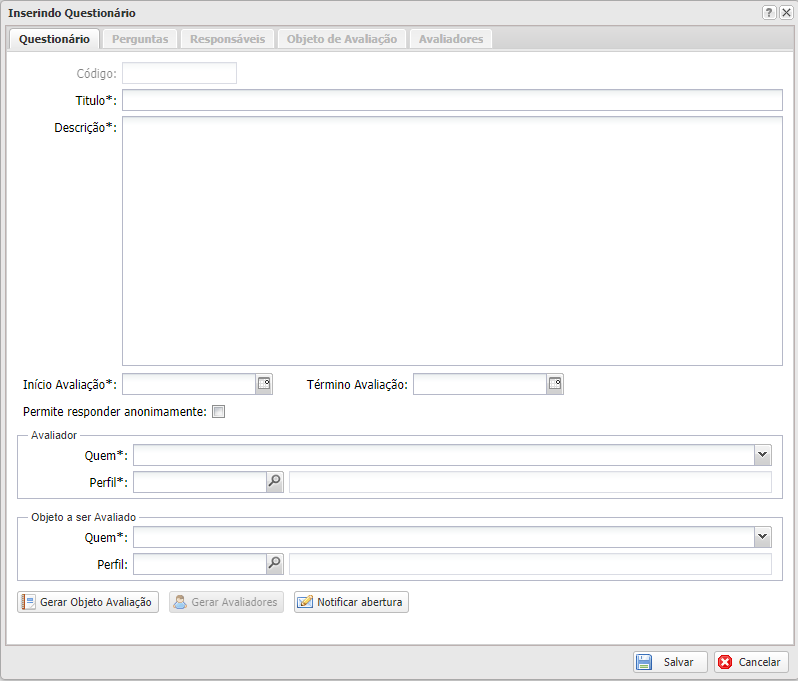
Relatórios
Responder o questionário
Versão Desktop
Passos para preenchimento da análise setorial
- Acessar o link "Análise do Processo", no menu lateral direito do site da Avaliação Institucional
- Preencher com o número do CPF da pessoa responsável pela análise
- Deve aparecer uma tela com o nome da pessoa, os seus vínculos e setor de trabalho; deve-se selecionar o vínculo e o setor referentes à avaliação que será preenchida
- Ao clicar em "Continuar", abrirá nova tela para preenchimento da avaliação
- Ao término do preenchimento, deve-se clicar em "Continuar" para concluir o processo
- Caso seja necessário alterar o texto digitado, pode-se entrar novamente, conforme o passo #1, digitando o CPF da pessoa responsável novamente; nesse caso, não é possível alterar o vínculo e setor escolhidos no primeiro passo
Passos para emissão de relatório com as análises já preenchidas
- Para emitir relatório com as análises já preenchidas, deve-se utilizar o sistema MiNOS, que está no FTP; para utilizá-lo, não é necessário ter usuário e senha
- Deve-se ir ao menu "Relatórios", "Listagem das Análises da Avaliação Institucional - (GR-123)"
- Na tela que se abre, selecione uma Unidade ou deixe em branco para exibir todas as análises preenchidas
Observações
- Qualquer pessoa que tenha vínculo de Agente Universitário, Docente, Estagiário ou CC poderá preencher a análise
- A análise ficará vinculada ao setor superior ao setor de trabalho da pessoa que está preenchendo a análise, observando-se a hierarquia de setores existente no banco de dados
- Os setores superiores poderão ser 'Direção de Campus', 'Centro', 'Pró-Reitoria' ou 'Assessoria'
- Por exemplo, se uma pessoa que trabalha na Divisão de Desenvolvimento preencher a análise, esta ficará vinculada à Pró-Reitoria de Administração e Planejamento, pois a divisão está subordinada à pró-reitoria